系统:PC
日期:2023-12-25
类别:影音媒体
版本:v6.5.0
Studio One 6官方免费版是一款非常专业的电脑音乐创作软件,由presonus公司推出开发,软件可以帮助音乐创作者们制作各种精美音乐,你可以对软件进行录音、剪辑、混音等操作,你可以创建多个音轨,可以导入声音到轨道上快速混音,也可以创建环绕的声音效果,从一开始的创建到最后的导出,每一个工作流程有着清晰的引导操作,满足大部分用户设计音乐的需求。
Studio One 6免费版集音乐创作和制作于一体,能够为你完成优质的音频流程处理,快速完成音乐制作,操作简单,功能界面一目了然,喜欢音乐的制作可千万不要错过了。
1、3个创意路径,一个目标
Studio One从始至终都是您的创意伴侣。“起始页”提供了启动创作过程所需的内容 - 打开项目,设置参数以及检查更新和提示。从那里开始,歌曲页面就是用一整套虚拟乐器,效果和突破性的排列工具来录制,整理,编辑和混合你的音乐。然后,在项目页面中组合和掌握您的音乐。更好的是,项目和歌曲页面是相互关联的,所以如果您只需要对主页或词干进行一点改动,请切换到乐曲页面,调整并自动混合到项目中。当您从最初的创作灵感转变为完成的,掌握的制作时,没有任何其他计划能够实现这种轻松过渡的目标。
2、以点击速度排列
在安排时忘记繁重的换位,切割,粘贴和移动。随着Scratchpads测试安排,一个Arranger轨道使移动部分的歌曲像移动部件一样简单,开创性的Harmonic Editing - 最灵活的和弦轨道实现 - 没有其他程序可以轻松安排和创作Studio一个4送达。
3、另一个Studio One第一个:Harmonic Editing
Studio One 5的Chord Track不仅仅是一个简单的和弦音轨,也是一个作曲家的梦想成真。创建,试听和改变和弦进行,尝试和弦替换,用简单的和弦代替丰富的和弦,甚至让旧的部分遵循你提出的新的,更好的和弦结构,这要归功于Harmonic Editing提供的灵感。这一突破与乐器甚至草拟音轨配合使用,凸显了Studio One致力于简化歌曲创作和音乐创作过程的承诺。
4、跨越模拟/数字鸿沟
Studio One现在具有经过改进的硬件音频设备控制器,用于软件控制PreSonus接口的增益和极性控制。如果您的界面没有这些控件,无论如何都可以获得每个输入的软件增益和极性控制!结合这两种技术轻轻驱动硬件前置放大器,而无需向磁盘提供超热信号
此外,Studio One Professional独特的Pipeline XT插件可让您使用您心爱的精品,复古和经典模拟信号处理器,轻松拥有软件插件。延迟补偿是自动的,因此您可以轻松地混合和匹配您的插件和硬件。将RE-501除尘并开始工作!
5、MIDI和超越 MIDI
Studio One适用于您熟悉和喜爱的所有标准MIDI设备,从控制器到音调模块。但是一旦MIDI数据到达Studio One,它就会转换为高分辨率的32位内部格式。这意味着在Studio One环境中工作时,仪器上没有拉链噪音,控制器更换更平稳,弯道更加弯曲,更加详细的自动化以及其他优势。如果您需要驱动外部MIDI设备,那么您也可以使用它 - 如果它需要返回到外部世界,Studio One会将其高分辨率格式转换回标准MIDI数据。
Studio One还拥有一套强大的创意音符编辑工具,如Randomize,Apply Scale,Mirror Notes等等......以及Quantize和Humanize等实用选项。所有这些都可以分配给键盘快捷键并包含在宏中。MIDI编辑从未如此好过。
1、影响XT:加快节拍。
完全向后兼容Impact,XT版本增加了20多个新的,高度要求的功能和改进。您甚至可以在Impact XT的单个实例中创建完整的安排,方法是通过实时拉伸,节拍量化和同步开始/停止来启动与您的乐曲同步的循环。
2、Sample One XT:因为采样器应该采样。
Sample One XT已从样本回放扩展到采样强国。采样,自动切片,拉伸,处理,触发和解构音频(从输入采样或从轨道导入),以便在构建强大的新表演和节拍时获得惊人的自由。
3、打败时钟。
软件不仅包括世界一流的鼓乐器,还将其与创新的流线型鼓乐器编辑器集成在一起,可以尽可能快地编辑鼓声部件。除了可从PreSonus Exchange免费获得的数百个预配置音高名称和映射脚本外,新的鼓编辑器就像鼓编辑的加速工具一样。
4、模式向前迈出了一大步。
步进音序器已经为我们服务了半个多世纪;现在是Studio One 新模式迈向未来的时候了。与仪器部件,自动化和Impact XT的紧密集成意味着Patterns重新设计步骤排序,使其成为制作音乐的无缝,快速,有趣的部分。
5、从哑机到鼓机等等。
模式将步骤排序从机械重复转变为现代测序的真正表达。是的,模式是关于鼓……还有旋律,与任何乐器的集成,基于步骤的自动化,可变序列长度(多节奏,任何人),无限变化等等。
6、额外功能。没有额外的并发症
Impact XT与Patterns的集成将改变您对鼓编程的看法,因为这种组合可以快速,有趣,轻松地创建节拍。不需要单独的插件或轨道类型来进行基于模式的排序,因为模式与同一轨道上的传统乐器部件并排工作。您可以从安排中选择,重命名,复制和重新排序无限数量的模式变体 – 您甚至不需要打开模式编辑器。并且,Musicloops格式中有一个鼓舞人心的鼓模式和变奏模式的新库,可以轻松实现拖放式保存和导出。
对音频进行后期编辑时,文件的导入和导出是不可避免的操作流程,下面要介绍的是studio one怎么导出音频文件,studio one导出范围怎么标记。
studio one怎么导出音频文件
大多音乐都是由多个音轨组成的混音音频,Studio One支持用户导出混音或分轨。
1、导出混音
将所有音轨合并为一个音频导出,就是导出混音。
在“乐曲”菜单下,选择“导出混音”。
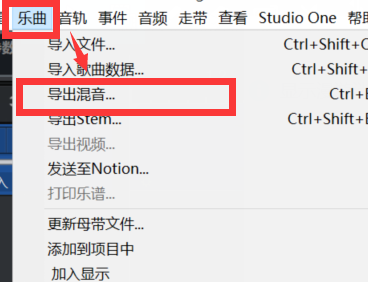
可以打开混音的设置窗口,需要设置的内容如下图所示。
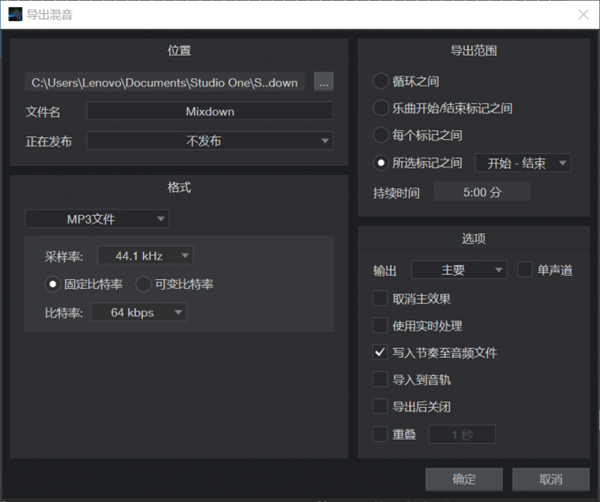
窗口左侧部分主要是一些常规项目的设置,包括导出文件的位置、文件名称、文件格式、采样率和分辨率等,这些设置参数直接关系到音频文件的质量,大家可以根据自己的需求选择合适的参数组合。
窗口右侧部分是一些高级设置,包括导出范围和其他设置。在导出范围下可以选择要导出混音的音频范围,可以是乐曲循环之间,也可以是特殊或常规标记之间的片段,至于如何添加标记,下文将有详细介绍。其他选项主要是指输出的声道效果、节奏写入和导出后关闭,默认是只勾选“写入节奏至音频文件”,但大家可以根据喜好选择。
设置完成后,点击“确定”,就会开始文件导出。
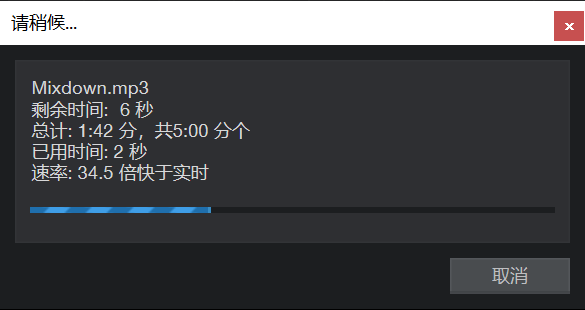
2、导出分轨
另外一种导出方法是按分轨将音频导出。对于创作者来说,保留各个音频的分轨是至关重要的,这不仅可以方便创作过程中的随意修改,也是原创的有力佐证之一。
同样是在“乐曲”菜单下,选择“导出stem”,打开导出分轨的设置窗口。
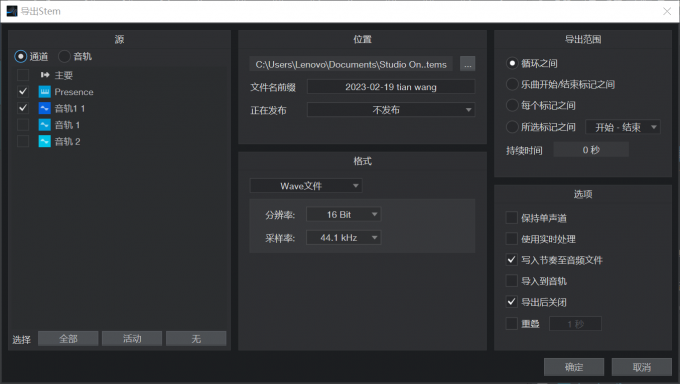
可以发现,分轨导出和混音导出的设置窗口是非常相似的,不同在于分轨导出时需要在窗口左侧选择导出对象。
单音轨导出时一般选择“音轨”,并将要导出的音轨勾选,这里我们选择导出项目中的所有音轨。
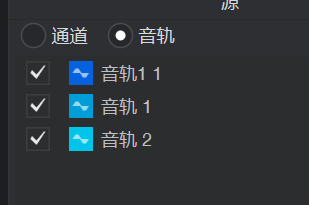
这里选择将音轨中的全部音频都导出,导出时窗口会显示进度,分轨越多、音频越长,需要的时间越久。
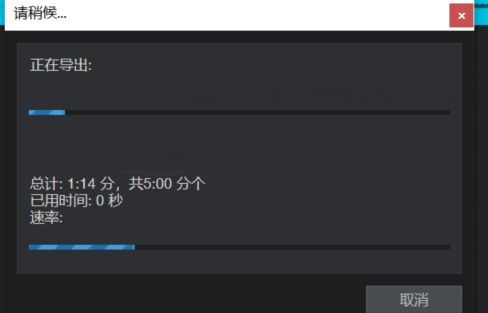
导出完成后,软件会默认打开目标文件夹,显示导出的各个分轨。
热门推荐
相关应用
实时热词
评分及评论
点击星星用来评分